显卡驱动与win11不兼容怎么办 win11显卡驱动不兼容怎么解决
更新时间:2023-11-20 10:35:52作者:jhuang
许多用户把windows11系统升级到23h2版本之后,发现他们的显卡驱动与该系统存在不兼容的问题,不知道显卡驱动与win11不兼容怎么办。我们可以采取一些技巧来解决这个问题,在本文中,我们将分享win11显卡驱动不兼容怎么解决的方法和技巧,帮助您顺利运行这个新版本的操作系统。
win11显卡驱动不兼容怎么解决方法:
方法一:
1、点开开始菜单,进入系统“设置”。
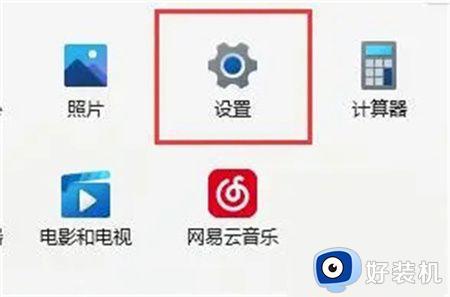
2、在设置面板的左下角找到并进入“Windows更新”。
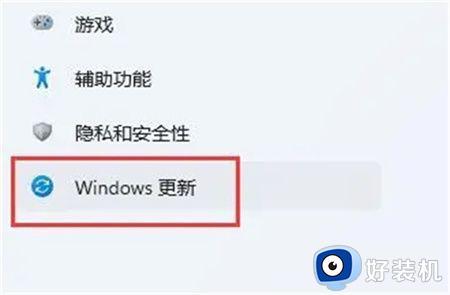
3、在Windows更新下找到并进入“高级选项”。
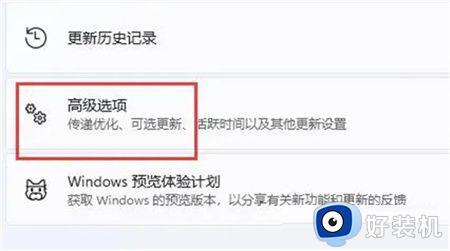
4、最后在其他选项下进入“可选更新”就可以更新兼容的驱动了。
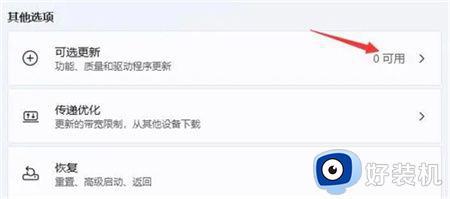
方法二:
1、开始菜单--设备管理器--点击菜单栏中的查看--按驱动程序列出设备。
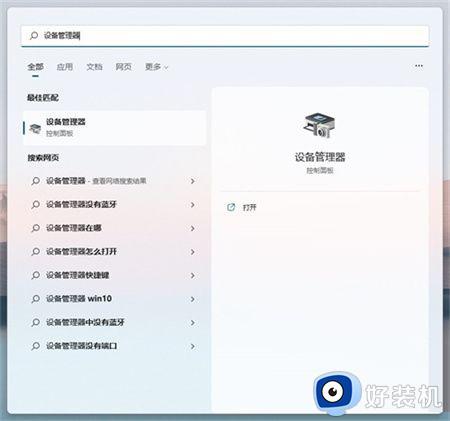
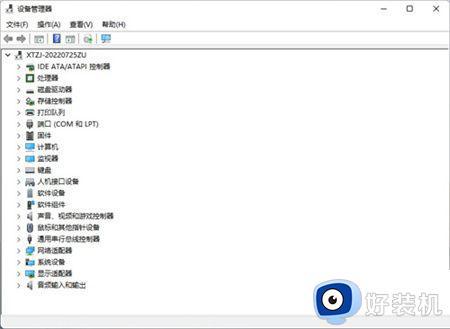
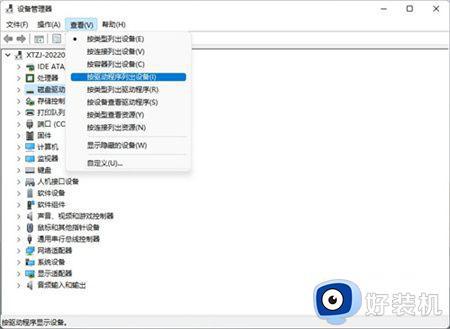
2、找到相关的驱动程序,查看驱动文件是否一致。
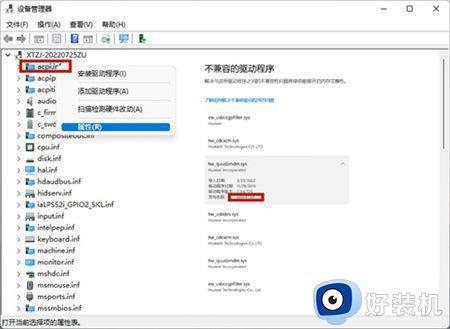
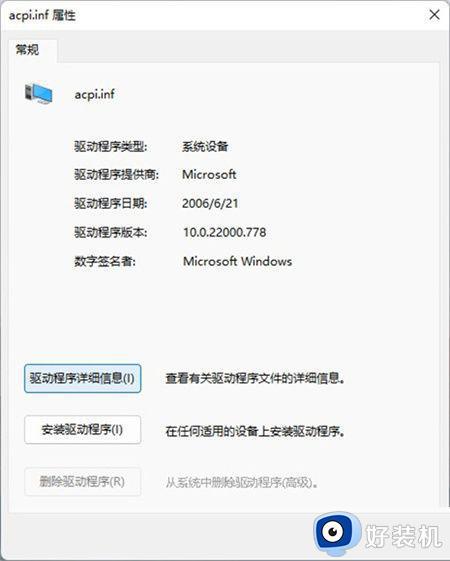
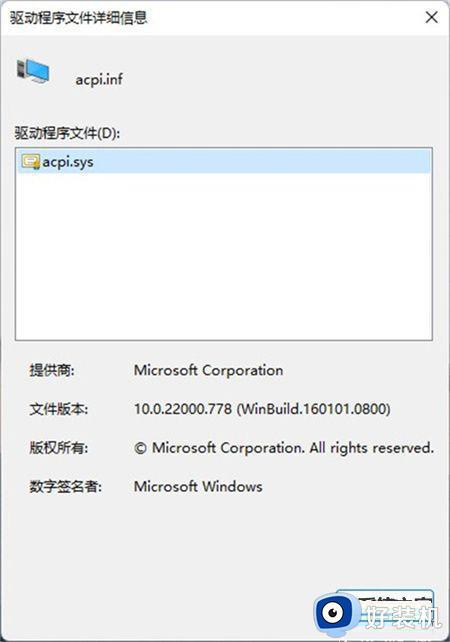
3、如果一致就删除不兼容的驱动。
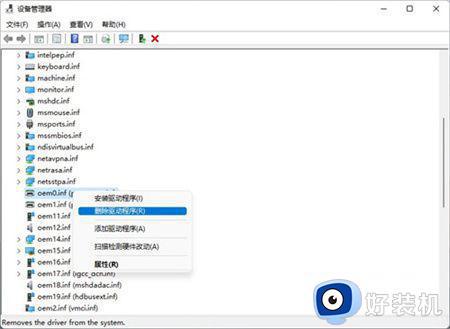
以上就是解决win11显卡驱动不兼容的方法,如果需要的话,您可以按照以上步骤进行操作,希望对您有所帮助。
显卡驱动与win11不兼容怎么办 win11显卡驱动不兼容怎么解决相关教程
- win11显卡驱动兼容不了怎么办 win11无法兼容显卡驱动解决方法
- win11显卡驱动不兼容怎么办 win11系统不兼容显卡驱动如何解决
- win11系统与无线网卡驱动不兼容怎么回事 win11不兼容无线网卡驱动的恢复方法
- win11没有兼容性选项卡怎么办 win11属性里面没有兼容性怎么解决
- amd图形驱动版本不兼容win11怎么办 amd图形驱动版本不兼容win11多种解决方法
- win11不兼容驱动程序怎么回事 windows11驱动不兼容的解决教程
- 瓦罗兰特win11启动不了为什么 win11启动不了瓦罗兰特的解决方法
- win11显卡驱动安装失败怎么办 win11显卡驱动安装不上怎么解决
- win11驱动程序不兼容怎么办 如何解决win10不兼容驱动程序的问题
- win11驱动程序不兼容性问题如何修复 Windows11不兼容的驱动程序怎么解决
- win11家庭版右键怎么直接打开所有选项的方法 win11家庭版右键如何显示所有选项
- win11家庭版右键没有bitlocker怎么办 win11家庭版找不到bitlocker如何处理
- win11家庭版任务栏怎么透明 win11家庭版任务栏设置成透明的步骤
- win11家庭版无法访问u盘怎么回事 win11家庭版u盘拒绝访问怎么解决
- win11自动输入密码登录设置方法 win11怎样设置开机自动输入密登陆
- win11界面乱跳怎么办 win11界面跳屏如何处理
win11教程推荐
- 1 win11安装ie浏览器的方法 win11如何安装IE浏览器
- 2 win11截图怎么操作 win11截图的几种方法
- 3 win11桌面字体颜色怎么改 win11如何更换字体颜色
- 4 电脑怎么取消更新win11系统 电脑如何取消更新系统win11
- 5 win10鼠标光标不见了怎么找回 win10鼠标光标不见了的解决方法
- 6 win11找不到用户组怎么办 win11电脑里找不到用户和组处理方法
- 7 更新win11系统后进不了桌面怎么办 win11更新后进不去系统处理方法
- 8 win11桌面刷新不流畅解决方法 win11桌面刷新很卡怎么办
- 9 win11更改为管理员账户的步骤 win11怎么切换为管理员
- 10 win11桌面卡顿掉帧怎么办 win11桌面卡住不动解决方法
